Autres fonctions du menu
[ 2]
2]
-
Correction expo.
La correction d'exposition peut être ajustée dans une plage de ±3 valeurs, par paliers d'un tiers de valeur. Voir Correction d'exposition manuelle pour en savoir plus sur la correction d'exposition.
-
Réglages de sensibilité ISO
-
Sensibilité ISO
Dans le mode [
], vous pouvez régler manuellement la sensibilité ISO. Vous pouvez également sélectionner ISO auto.
-
Max. pour Auto
Vous pouvez régler la limite maximale pour ISO auto dans l'enregistrement vidéo dans le mode [
] ou dans le mode [
] avec ISO auto.
-
max. pour Auto
Vous pouvez régler la limite maximale pour ISO auto dans l'enregistrement vidéo Time-lapse dans le mode [
] ou dans le mode [
] avec ISO auto.
-
-
Prise de vue HDR
Pour en savoir plus sur la prise de vue HDR
, voir Prise de vue HDR.
-
Correction auto de luminosité
La luminosité et le contraste peuvent être corrigés automatiquement. Voir Correction automatique de luminosité pour en savoir plus sur la correction automatique de luminosité.
-
Priorité hautes lumières
Vous pouvez réduire les hautes lumières surexposées et écrêtées pendant que vous enregistrez des vidéos. Voir Priorité hautes lumières pour en savoir plus sur la priorité hautes lumières.
-
Av incr. 1/8 val.
-
Vous pouvez régler les valeurs d'ouverture sur une échelle plus précise lorsque vous enregistrez des vidéos avec un objectif RF.
Cette fonction est disponible lorsque l'appareil photo est réglé sur [
].
Sélectionnez [Act.] pour changer le palier d'ouverture d'un tiers de valeur (ou d'une demi-valeur) à un huitième de valeur.
-
Attention
- [
Av incr. 1/8 val.] n'est pas disponible (pas affiché) lorsque des objectifs EF ou EF-S sont utilisés.
-
Obturateur lent auto
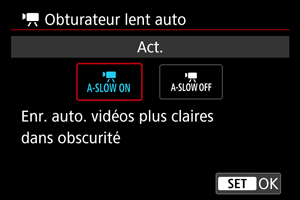
Vous pouvez choisir d'enregistrer des vidéos avec plus d'éclat et moins affectées par le bruit d'image que lorsque cette option est réglée sur [Désac.] en ralentissant automatiquement la vitesse d'obturation dans de faibles conditions d'éclairage.
Disponible dans le mode d'enregistrement [
]. S'applique lorsque la cadence d'enregistrement de la taille d'enregistrement vidéo est
ou
.
-
Désac.
Vous permet d'enregistrer des vidéos avec un mouvement plus fluide et plus naturel, moins affectées par le bougé du sujet que si cette option est réglée sur [Act.]. Veuillez noter que sous un faible éclairage, les vidéos peuvent être plus sombres que si cette option est réglée sur [Act.].
-
Act.
Vous permet d'enregistrer des vidéos avec plus d'éclat que si cette option est réglée sur [Désac.] en réduisant automatiquement la vitesse d'obturation à 1/30 seconde (NTSC) ou 1/25 seconde (PAL) dans de faibles conditions d'éclairage.
-
Remarque
- Il est recommandé de sélectionner [Désac.] lorsque vous enregistrez des sujets en mouvement sous un faible éclairage ou si des images rémanentes comme des traînées peuvent se produire.
[ 3]
3]
-
Balance blancs
Voir Balance des blancs pour en savoir plus sur la balance des blancs.
-
B. blanc personnal.
Voir Balance des blancs personnalisée pour en savoir plus sur la balance des blancs personnalisée.
-
Correction Bal B
Voir Correction de la balance des blancs pour en savoir plus sur la correction de la balance des blancs.
-
Style d'image
Voir Sélection du style d'image pour en savoir plus sur les styles d'image.
-
Clarté
Voir Clarté pour en savoir plus sur la clarté.
-
Correct. aberration objectif
Le vignetage, la distorsion, la respiration focale et l'aberration chromatique peuvent être corrigés pendant que vous enregistrez les vidéos. Voir Correction des aberrations de l'objectif pour en savoir plus sur la correction des aberrations de l'objectif.
[ 5]
5]
-
Personnalis. ctrl rapides
Pour en savoir plus sur la personnalisation des contrôles rapides, voir Personnalisation des contrôles rapides.
-
Délai mesure
Voir Délai mesure pour en savoir plus sur le délai mesure.
[ 6]
6]
-
Aff. inversé
Voir Affichage inversé pour en savoir plus sur l'affichage inversé.
-
Format d'aff. viseur
Voir Format d'affichage du viseur pour en savoir plus sur le format d'affichage du viseur.
-
Veille: basse rés
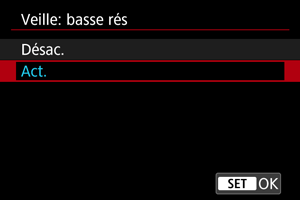
Réglez sur [Act.] pour économiser la batterie et contrôler la hausse de la température de l'appareil photo en veille.
En conséquence, cela peut vous permettre d'enregistrer des vidéos sur une période prolongée.
Attention
- La qualité d'image sur l'écran de veille peut être différente de la qualité d'image sur l'écran pendant l'enregistrement vidéo.
- Brièvement lorsque vous commencez à enregistrer des vidéos, l'affichage de l'image peut rester sur l'image actuelle au lieu d'être actualisé.
- Avec le zoom numérique réglé sur une autre option que [Désac.], le contrôle de la surchauffe est réglé sur [Désac.] et ne peut pas être modifié ().
-
Affichage HDMI

Vous pouvez spécifier comment les vidéos sont affichées à mesure qu'elles sont enregistrées par liaison HDMI sur un appareil externe. La sortie vidéo elle-même correspond au réglage [Taille enr. vidéo].
Le réglage par défaut est [
].
-
+
Active l'affichage de la vidéo à la fois sur l'écran de l'appareil photo et sur l'autre appareil via la sortie HDMI.
Les opérations de l'appareil photo comme la lecture des images ou l'affichage des menus sont montrées sur l'autre appareil par liaison HDMI, pas sur l'écran de l'appareil photo.
-
Désactive l'écran de l'appareil photo pendant la sortie par liaison HDMI, de sorte que l'écran est vide.
Les informations de prise de vue, les collimateurs AF et d'autres informations sont indiqués sur l'appareil externe via HDMI, mais vous pouvez arrêter d'émettre ces informations en appuyant sur la touche
.
Avant d'enregistrer des vidéos en externe, confirmez qu'aucune information n'est envoyée par l'appareil photo afin qu'aucune information de prise de vue, aucun collimateur AF, etc. ne soient affichés sur le moniteur externe ou l'autre appareil.
-
Attention
- L'enregistrement sur la carte n'est pas exécuté avec [Affichage HDMI] réglé sur [
+
]. Les menus de l'appareil photo et la lecture des images sont uniquement affichés sur l'écran connecté via HDMI.
- La résolution de la sortie HDMI et la cadence d'enregistrement des images sont automatiquement réglées selon la taille de l'enregistrement vidéo.
Pour une sortie HDMI plus longue
Pour continuer la sortie HDMI pendant plus longtemps que 30 minutes, sélectionnez [+
], puis réglez [Arrêt auto] dans [
: Mode éco] sur [Désac.] (). La sortie HDMI continue après l'extinction de l'écran lorsque le temps réglé dans [Écran éteint] est écoulé.
Attention
- La sortie HDMI sans informations empêche l'affichage des avertissements sur l'espace de la carte, le niveau de la batterie ou la température interne élevée () par liaison HDMI.
- Pendant la sortie HDMI, l'affichage de l'image suivante peut prendre un certain temps si vous basculez entre des vidéos ayant des tailles d'enregistrement ou des cadences différentes.
- Évitez d'utiliser l'appareil photo pendant l'enregistrement de vidéos sur un appareil externe, sous peine d'afficher les informations dans la sortie vidéo HDMI.
- La luminosité et la couleur des vidéos enregistrées avec l'appareil photo peuvent sembler différentes de celle de la sortie vidéo HDMI enregistrée par un appareil externe selon l'environnement de visionnement.